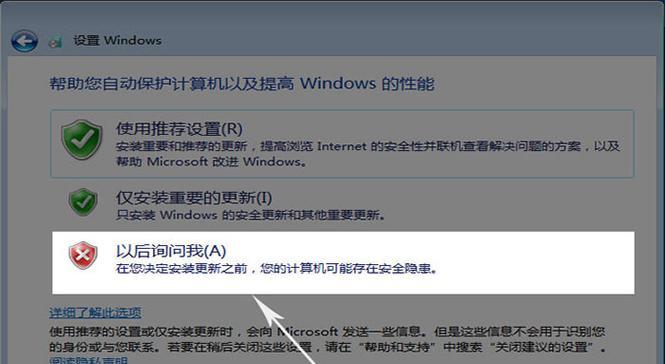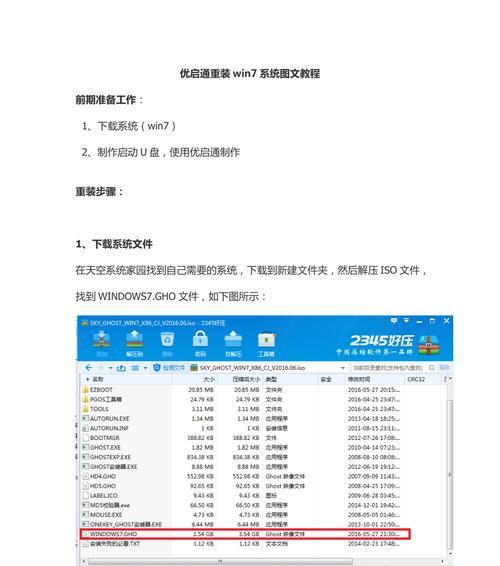在电脑装机的过程中,使用UEFIU盘可以更加方便快捷地安装操作系统。本文将详细介绍如何制作UEFIU盘,并使用它完成电脑装机的步骤和注意事项。
准备工作:选择合适的U盘和操作系统镜像文件
1.选择合适的U盘:要求U盘容量大于所需操作系统镜像文件的大小,并保证U盘没有重要数据,因为制作U盘时会格式化。
2.获取操作系统镜像文件:可以从官方网站下载最新的操作系统镜像文件,或者使用其他可靠渠道获取。
制作UEFI启动盘
3.下载并安装制作工具:从官方网站下载并安装合适的UEFI启动盘制作工具,如Rufus。
4.选择U盘和操作系统镜像文件:打开制作工具,选择正确的U盘和操作系统镜像文件路径。
5.设置启动方式:在工具的选项中选择UEFI启动方式,并确保其他设置符合要求。
6.开始制作:点击开始按钮,工具会自动将U盘格式化并将操作系统镜像文件写入U盘。
设置电脑启动方式
7.进入BIOS设置:重启电脑,按照提示进入BIOS设置界面(通常是按下F2、Delete或F12键)。
8.找到启动选项:在BIOS设置界面中,找到启动选项,并选择UEFI启动模式。
9.调整启动顺序:将U盘设为首选启动设备,以确保电脑在开机时从U盘启动。
安装操作系统
10.重启电脑:保存BIOS设置,并重新启动电脑。
11.按照引导安装:在UEFIU盘的引导界面中,选择安装操作系统的相关选项,并按照引导提示进行操作系统的安装。
注意事项
12.备份重要数据:在安装操作系统之前,务必备份重要数据,以防意外丢失。
13.检查硬件兼容性:在选择操作系统镜像文件之前,要确保其与电脑硬件的兼容性。
14.保持网络畅通:在操作系统安装过程中,需要保持网络畅通,以便下载和更新所需驱动程序和软件。
15.定期更新操作系统:安装完成后,及时更新操作系统,以获取最新的功能和安全补丁。
通过使用UEFIU盘,我们可以快速、方便地完成电脑装机过程。在准备工作和操作步骤中,需要注意选择合适的U盘和操作系统镜像文件,正确制作启动盘,并在BIOS设置中调整启动顺序。同时,我们还介绍了一些注意事项,如备份数据、检查硬件兼容性、保持网络畅通和定期更新操作系统,以确保装机过程顺利进行。